
Nachdem Sie das Video aufgenommen haben, müssen Sie es unbedingt bearbeiten, damit Sie die erforderlichen Teile ausschneiden können. Viele Benutzer wissen möglicherweise nicht, wo sich die Win11-Bildschirmaufzeichnungsdatei befindet. Deshalb haben wir den spezifischen Speicherort angegeben, um Ihnen zu helfen . Finde es heraus.
1 Klicken Sie zunächst auf Start.
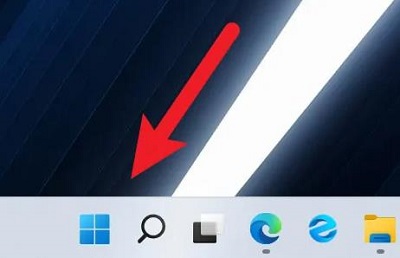
2. Wählen Sie dann „Einstellungen“.
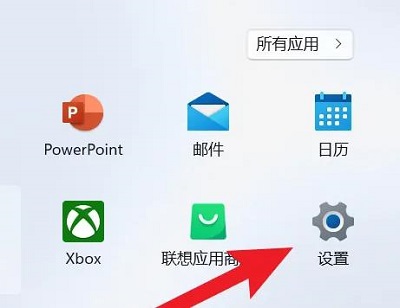
3. Klicken Sie links auf „Spiel“.
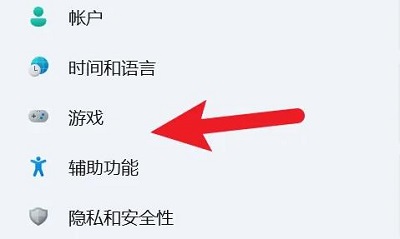
4. Klicken Sie dann innen auf „Kamera“.
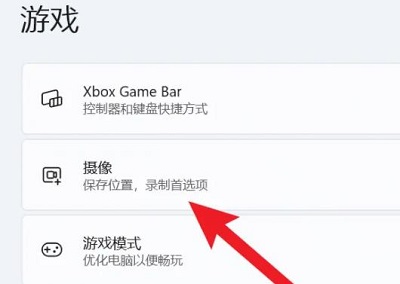
5. Klicken Sie abschließend auf „Ordner öffnen“ unter dem Kamerastandort, um ihn anzuzeigen.
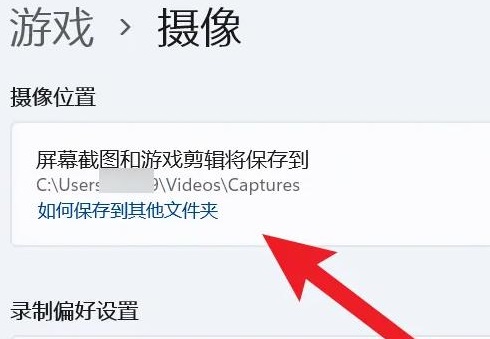
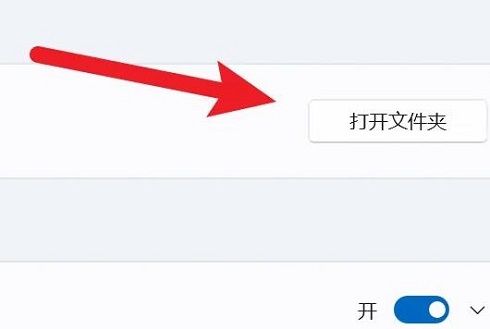
Das obige ist der detaillierte Inhalt vonSpeicherpfad für Win11-Bildschirmaufzeichnungsdateien. Für weitere Informationen folgen Sie bitte anderen verwandten Artikeln auf der PHP chinesischen Website!
 Blockchain-Abfrage des Ethereum-Browsers
Blockchain-Abfrage des Ethereum-Browsers
 Was soll ich tun, wenn mein iPad nicht aufgeladen werden kann?
Was soll ich tun, wenn mein iPad nicht aufgeladen werden kann?
 Häufig verwendete Permutations- und Kombinationsformeln
Häufig verwendete Permutations- und Kombinationsformeln
 CDN-Server-Sicherheitsschutzmaßnahmen
CDN-Server-Sicherheitsschutzmaßnahmen
 Lösung für MySQL-Fehler 1171
Lösung für MySQL-Fehler 1171
 Der Unterschied zwischen vscode und vs
Der Unterschied zwischen vscode und vs
 Benennen Sie die APK-Software um
Benennen Sie die APK-Software um
 Aktueller Ripple-Preis
Aktueller Ripple-Preis




